Hvernig á að taka og breyta skjámyndum í Android Pie

Lærðu hvernig á að taka skjámyndir á Android Pie tækinu þínu og breyta þeim með þessari ítarlegu kennslu.
Þökk sé skráastjórnunarforriti er auðveldara að hafa stjórn á skrám þínum. File Manager Pro er eitt af þessum greiddu skráastjórnunaröppum sem hjálpa þér að stjórna sóðaskapnum sem skrárnar þínar geta orðið.
Forritið kann að líta ógnvekjandi út í fyrstu, en þegar þú veist hvernig allt virkar verður það gönguferð í garðinum að nota það. Notkun skráastjórnunarforrits býður upp á miklu fleiri valkosti en samþætta Android skráastjórnunarforritið þitt.
File Manager Pro hefur möguleika sem gerir þér kleift að flytja skrár úr Android tækinu þínu yfir á tölvuna þína. Segjum til dæmis að þú viljir senda mynd sem þú ert með á Android tækinu þínu í tölvuna þína.
Opnaðu appið
Strjúktu niður og pikkaðu á PC File Transfer valkostinn
Bankaðu á Start hnappinn
Sláðu inn IP töluna sem appið gefur upp í vafranum þínum og ýttu á Enter
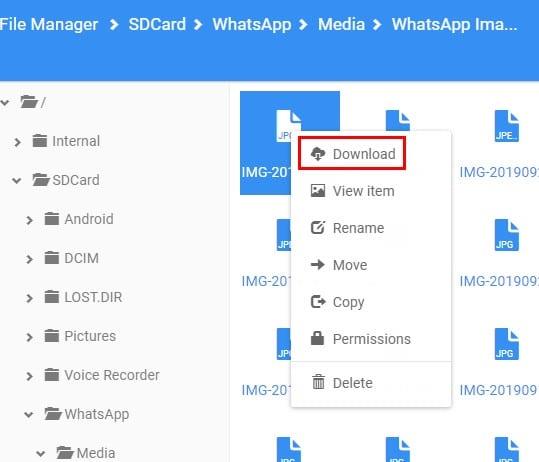
Þú ættir nú að sjá skjalastjóraefnið á tölvunni þinni. Leitaðu að myndinni og hægrismelltu á hana. Niðurhalsvalkosturinn verður sá fyrsti á listanum.
Hafðu í huga að þú getur ekki lokað appinu, þar sem það gefur þér viðbótina til að komast inn. Ef þú lokar forritinu færðu villuboð og munt ekki geta séð efnið.
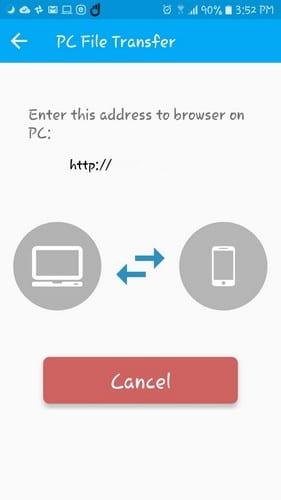
File Manager Pro hefur einnig möguleika sem gerir þér kleift að finna þessar faldu skrár. Þessi valkostur er ekki sjálfgefið á, svo þú verður að virkja hann. Til að snúa þessum valkosti:
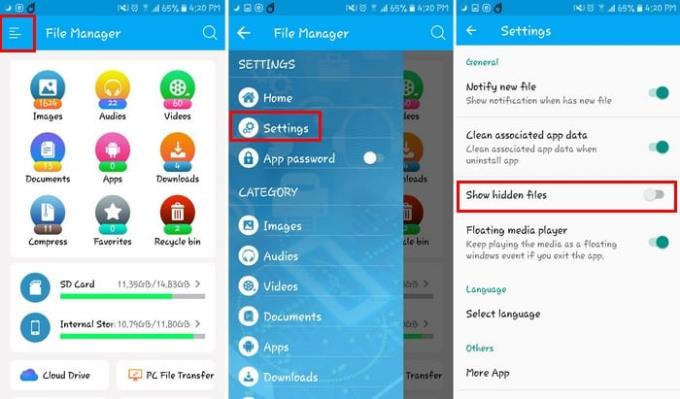
Ef þú ert tilbúinn að skilja við allar stórar skrár sem þú ert með á Android tækinu þínu getur appið líka hjálpað þér með það. Bankaðu aftur á ójöfnu línurnar, en að þessu sinni veldu Storage Analyzer.
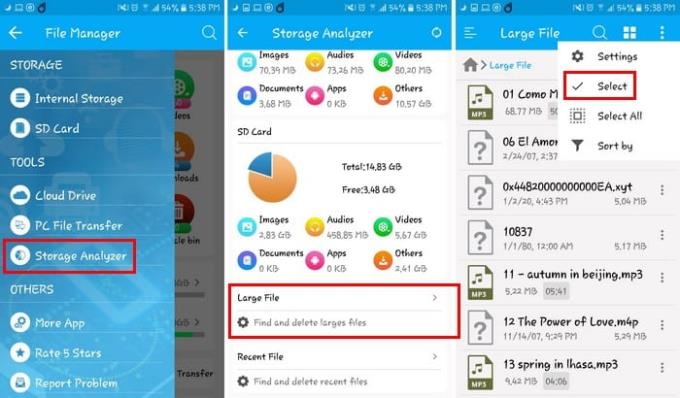
Þegar þú ert kominn í Storage Analyzer skaltu strjúka niður þar til þú sérð Stórar skrár valmöguleikann. Bankaðu á og bankaðu á punktana þrjá efst til hægri til að fá aðgang að Veldu eða Veldu allt valmöguleikann (fer eftir fjölda skráa sem þú vilt eyða). Eftir það skaltu einfaldlega smella á eyða valkostinn og eyða þeim skrám sem eyða geymsluplássi.
Forritið hefur smá brellu þegar kemur að því hvernig það sýnir þér myndböndin. Þegar þú pikkar á myndband til að skoða það og smellir síðan á bakhnappinn á Android tækinu þínu fer myndbandið sjálfkrafa í mynd-í-mynd stillingu.
Þannig geturðu haldið áfram að skoða önnur myndbönd án þess að þurfa að hætta að horfa á núverandi myndband. Ef þú pikkar á myndband á meðan þú horfir á það mun mynd-í-mynd stillingin hverfa. Þú þarft að ýta aftur á bakhnappinn til að fara aftur í mynd-í-mynd stillingu.
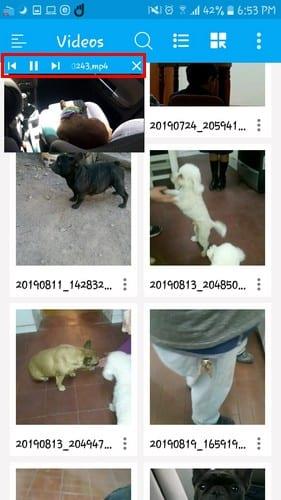
Ofan á myndbandsglugganum muntu einnig sjá stýringar til að annað hvort spila, stöðva spóla til baka eða framsenda myndbandið. Þú getur líka breytt útliti myndbandsins með táknunum hægra megin við leitarvalkostinn.
Til að auðvelda að finna skrá ættir þú að bæta henni við eftirlætin þín. Til að gera það, Opnaðu skrána og bankaðu á punktana þrjá. Strjúktu niður og pikkaðu á Bæta við uppáhalds valkostinn.
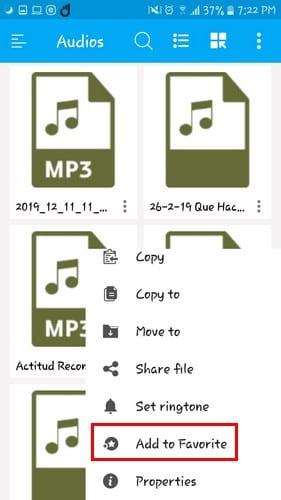
Önnur leið til að bæta skrá við eftirlæti er með því að smella á uppáhaldsvalkostinn á aðalsíðu appsins. Á næstu síðu sérðu plúsvalkost neðst með plúsmerki, bankaðu á hann til að velja og bæta skránni þinni við eftirlæti.
Það er engin skylda að tungumál appsins sé enska. Til að skipta yfir í annað tungumál, farðu í Stillingar og strjúktu í Tungumál hlutann. Bankaðu á það og veldu úr miklu úrvali tungumála.
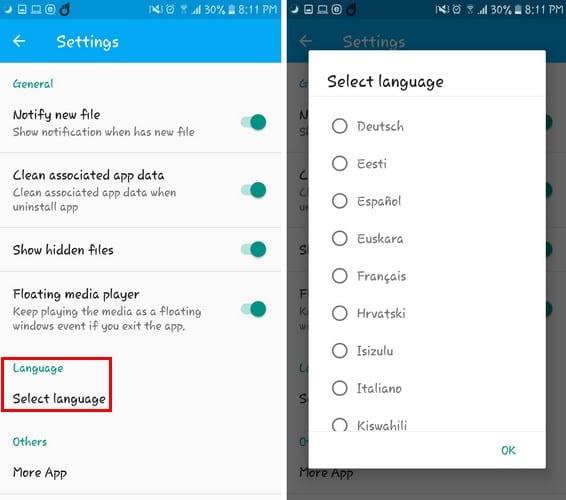
Forritið er með notendavænt viðmót, svo þú verður ekki ruglaður þegar þú notar það. Það hefur heldur ekki of marga valkosti sem munu aðeins á endanum rugla þig. Heldurðu að þú haldir áfram að nota appið? Deildu hugsunum þínum í athugasemdunum hér að neðan.
Lærðu hvernig á að taka skjámyndir á Android Pie tækinu þínu og breyta þeim með þessari ítarlegu kennslu.
Animojis var einn af umtöluðustu eiginleikum iPhone þegar Animojis komu á markað, en þeir hafa verið takmarkaðir við aðeins iPhone X eins og er. Það er samt leið til að fá eitthvað sambærilegt á Android tækinu þínu.
Lærðu krafta þess að nota Zedge appið til að velja úr þúsundum mismunandi hringitóna á Android tækinu þínu.
Lærðu grunnatriðin um hvernig á að nota Android Pay úr Android snjallsímanum þínum eða snjallúri.
Margir Android notendur geta haft sitt eigið pláss með eigin öppum og gögnum í tækjunum sínum. Svona á að setja þetta allt upp.
Lærðu hvernig á að laga algengt vandamál þar sem tilkynningar í Android tækinu þínu gætu verið seinkaðar eða birtast ekki rétt.
Lærðu nokkur Gboard brellur sem þú gætir ekki vitað um með þessari færslu.
Android notendur hafa beðið Google í mörg ár um að bæta myrkri stillingu eða þema við farsíma sína. Svona á að virkja það.
Google hefur byggt upp eiginleika sem kallast huliðsstilling í Chrome vafranum, sem gerir notendum kleift að vafra á netinu án þess að hafa sögu sína
Því þægilegra sem eitthvað er að gera, því betra, ekki satt? Sama gildir um að stjórna hljóðstyrknum á Android tækinu þínu. Til dæmis, kannski þú vilt
Gleðin og spennan sem fylgir því að fá nýjan Android snjallsíma getur verið skammvinn ef þú getur ekki notað forritin frá þeim fyrri. Svona á að flytja forrit úr einu tæki í annað.
Snjallsími er einkatæki þitt. Hins vegar, stundum, eigum við ekkert val en að deila því með vinum eða fjölskyldu. Þú gætir ekki fundið þægilegt að afhenda símann þinn ef þú ert með ákveðin forrit í tækinu þínu. Svona á að fela þá.
Þó að öppin í símunum okkar séu að mestu leyti til vegna þess að við viljum hafa þau og haluðum þeim niður á einhverjum tímapunkti, þá á þetta ekki við um þau öll.
Virknin sem skráð er á Google reikninginn þinn af Android tækinu þínu gæti hneykslað þig. Hafðu umsjón með gögnum þínum og friðhelgi einkalífsins með þessum ráðum.
Að finna ódýrt flug er það fyrsta sem þú hugsar um þegar frítíminn rennur út. Hver vill ekki spara peninga, ekki satt? En, með svo marga möguleika
Finndu út hvers vegna þú færð ekki skjámynd vegna öryggisskilaboða þegar þú reynir að fanga skjáinn.
Android og iOS eru tvö algengustu stýrikerfin í farsímum. Þegar kemur að því að kaupa nýjan snjallsíma eru margir kaupendur að rugla saman um hvern þeir eigi að kaupa.
Android Pie kemur með fullt af frábærum eiginleikum. Suma af þessum eiginleikum er ekki eins auðvelt að finna og aðra, svo sem valkostinn Feature Flags. Til að nota þessar
Android notendur eru alltaf að leita leiða til að láta rafhlöðu tækja sinna endast lengur. Þú ert með mikið af dýrmætum upplýsingum á tækinu þínu, svo þú ert að keyra
Er hljóðstyrkurinn lágur þegar þú notar Bluetooth heyrnartól með Android. Leysaðu vandamálið með þessari lagfæringu.
Sjáðu hvernig þú getur fundið hnitin fyrir hvaða stað sem er í heiminum í Google kortum fyrir Android, Windows og iPadOS.
Hvernig á að hætta að sjá staðsetningarskilaboðin í Chrome á Android, Windows 10 eða iPad.
Sjáðu hvaða skref á að fylgja til að fá aðgang að og eyða Google kortaefninu þínu. Svona á að eyða gömlum kortum.
Samsung Galaxy S24 heldur áfram arfleifð Samsung í nýsköpun og býður notendum upp á óaðfinnanlegt viðmót með auknum eiginleikum. Meðal margra þess
Samsung Galaxy S24 serían af snjallsímum, með flottri hönnun og öflugum eiginleikum, er vinsæll kostur fyrir notendur sem vilja Android í toppstandi
Hér eru nokkur forrit sem þú getur prófað til að hjálpa þér að ljúka áramótaheitinu þínu með hjálp Android tækisins.
Komdu í veg fyrir að Google visti allar framtíðarupptökur með því að fylgja nokkrum einföldum skrefum. Ef þú heldur að Google hafi þegar vistað eitthvað, sjáðu hvernig þú getur eytt hljóðunum þínum.
Galaxy S24, nýjasti flaggskipssnjallsíminn frá Samsung, hefur enn og aftur hækkað grettistaki fyrir farsímatækni. Með nýjustu eiginleikum sínum, töfrandi
Uppgötvaðu hvað símskeyti eru og hvernig þau eru frábrugðin hópum.
Ítarleg leiðarvísir með skjámyndum um hvernig á að stilla sjálfgefna heimasíðu í Google Chrome skjáborði eða farsímaútgáfum.




























